처음 윈도우를 설치 했을때 edge (엣지) 웹 브라우저 기본 색상은 화이트로 되어있습니다. 화이트 모드는 이쁘기는 한데 눈의 피로가 좀 있습니다. 이를 다크 모드로 변경하여 눈의 피로를 줄여 보도록 하겠습니다.
다크 모드로 변경하는 방법은 두 가지 입니다. 엣지 브라우저에서 테마를 변경하여 다크 모드로 지정하는 방법과 윈도우 전체 시스템 테마를 다크 모드로 변경하여 엣지 웹 브라우저에도 연동되게 하는 방법 입니다. 본인에게 적합한 방법을 골라서 적용 시켜 보세요.
edge 웹 브라우저 에서 다크 모드 변경하기
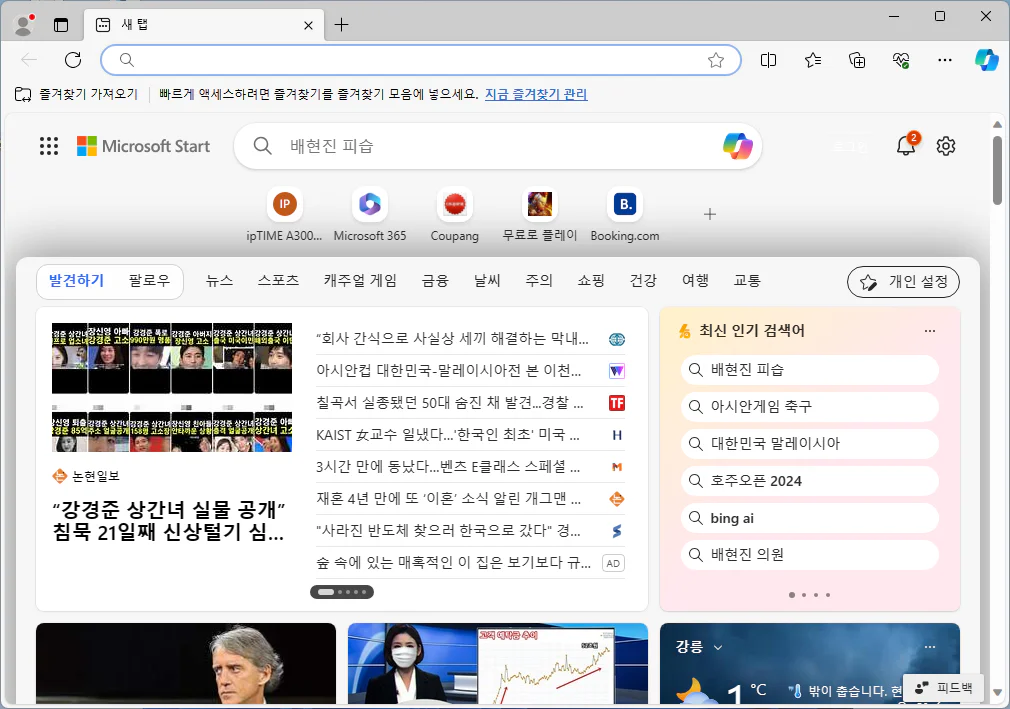
엣지 내부의 테마를 변경하는 방법부터 알아보겠습니다.
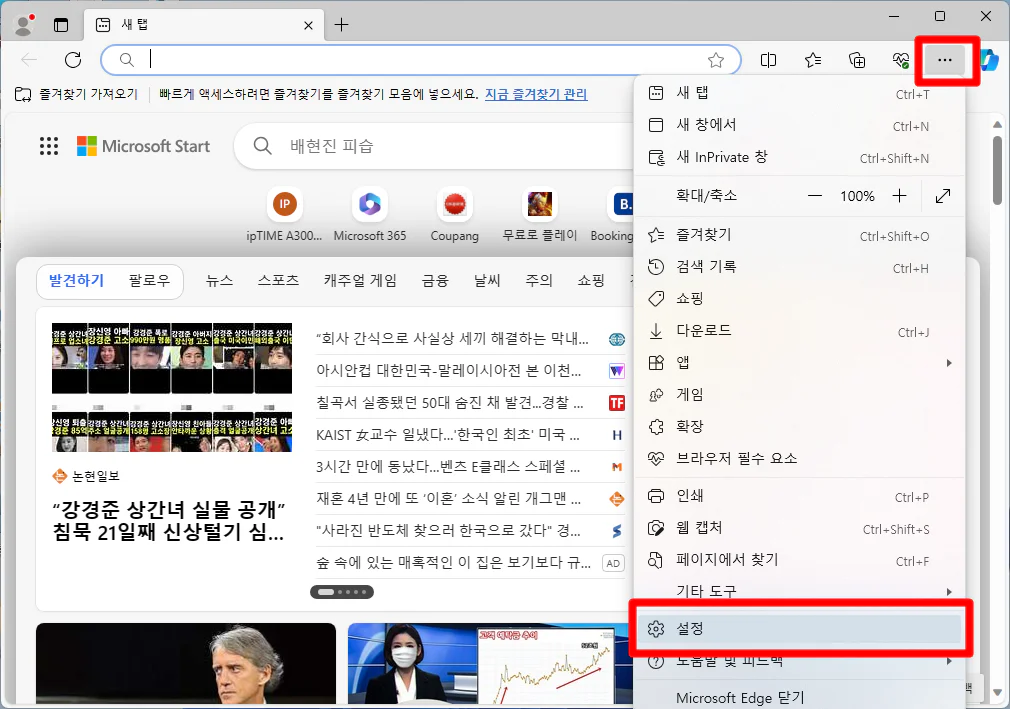
우 상단의 “점 세개” 를 클릭하면 하위 메뉴를 펼쳐집니다. 이 메뉴 중 아랫부분에 “설정” 옵션을 찾아주세요.
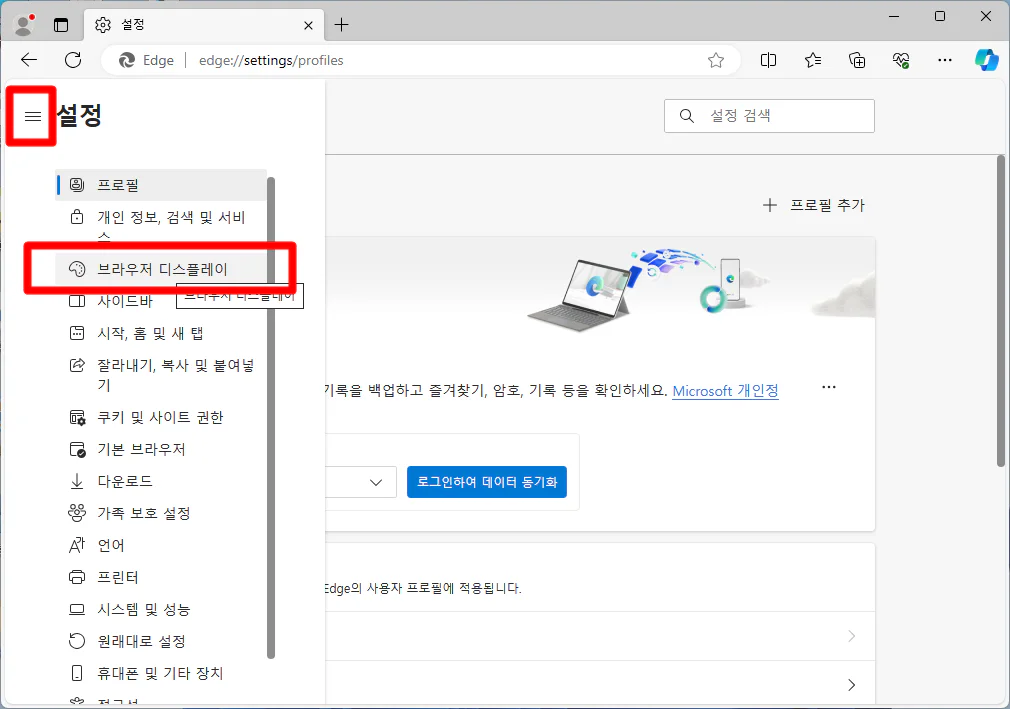
“설정” 페이지에 진입하면 좌측 사이드바가 접혀있는 상태인데요. 설정 이름 옆에 “세줄“을 클릭하면 사이드 바를 펼쳐볼 수 있습니다.
사이드바 항목 중 “브라우저 디스플레이” 항목을 클릭합니다.
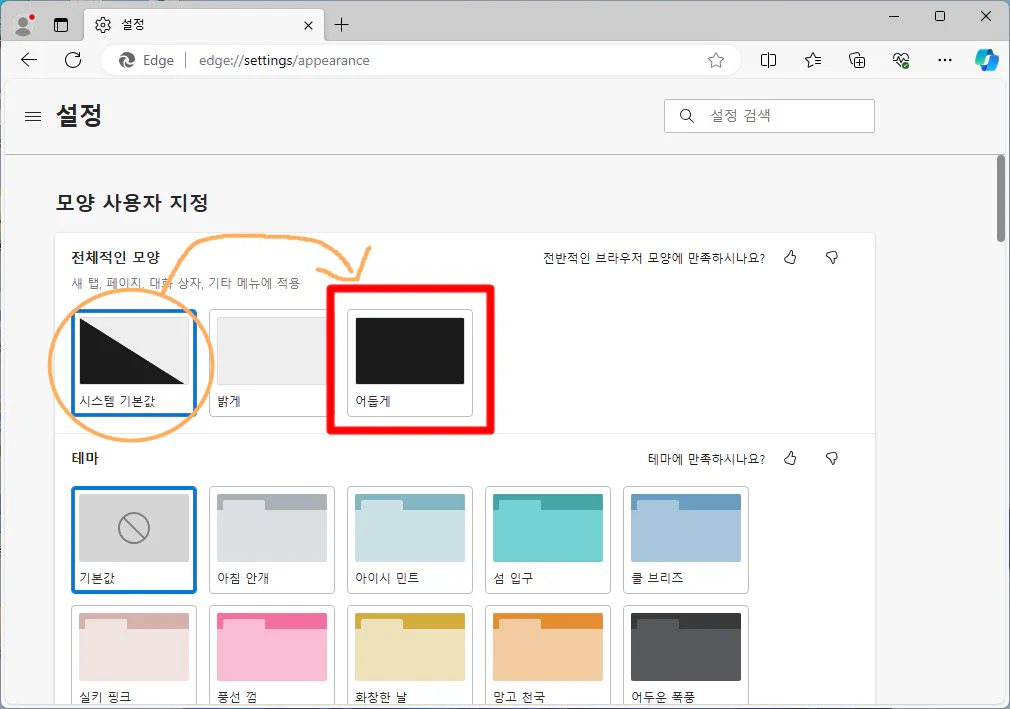
처음 설정되어 있는 값은 “시스템 기본값” 입니다. 이 기본값을 “어둡게” 로 변경해 줍니다.
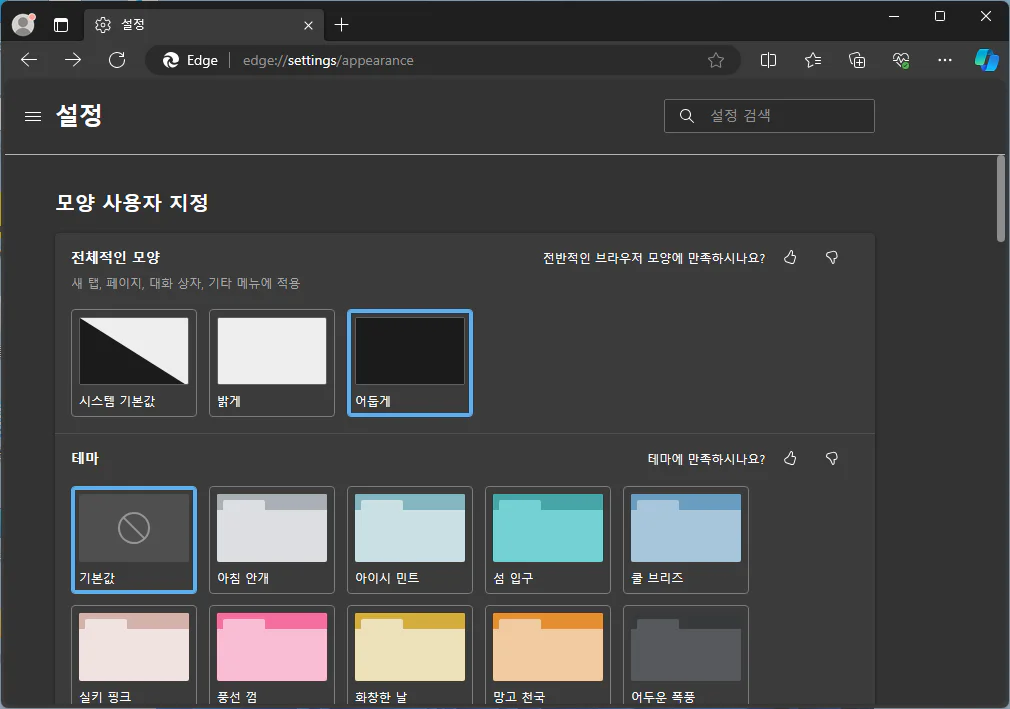
이렇게 하면 엣지 브라우저가 다크 모드로 변경됩니다.
추가적으로 아래처럼 본인이 원하는 색상데로 변경할 수도 있습니다.
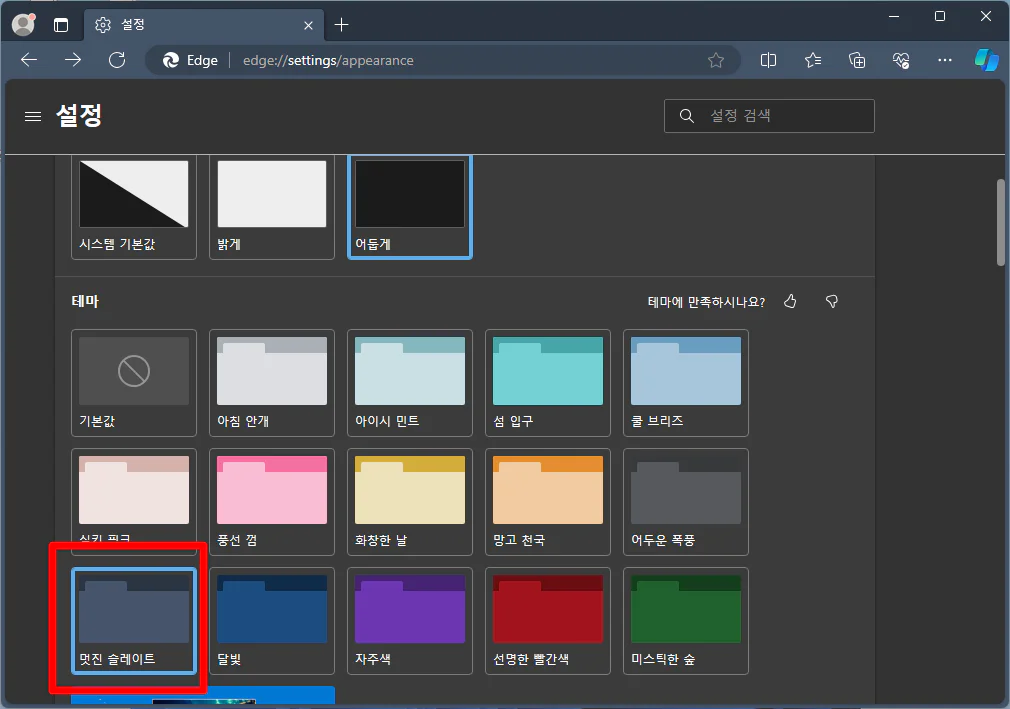
슬레이트 테마가 다크 테마랑 잘 어울리네요.
다음은 윈도우 테마를 변경하여 엣지를 다크 모드로 변경해 보겠습니다.
윈도우 테마 변경, 연동
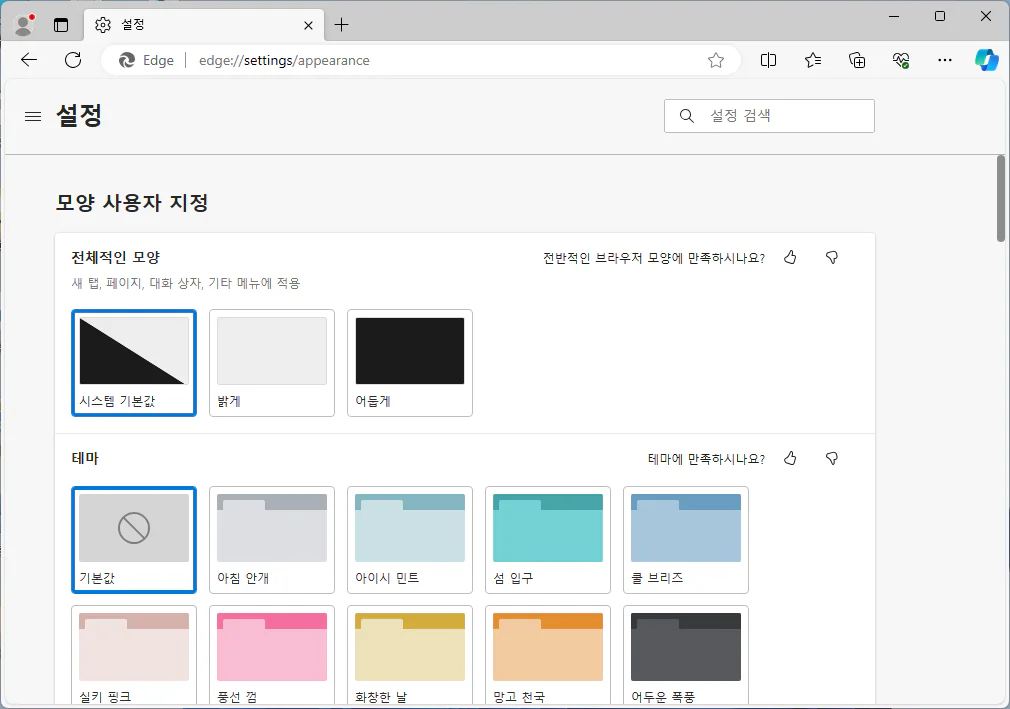
edge 브라우저의 처음 설정되어있는 “시스템 기본값”은 윈도우 환경에 따라서 가변적으로 변합니다.
무슨 의미냐면
윈도우 테마가 화이트 테마면 엣지도 화이트
윈도우 테마가 다크 테마면 엣지도 다크
이렇게 자동으로 연동됩니다.
만약 윈도우 전체를 다크 테마로 변동하고 싶으시다면 엣지 웹 브라우저의 설정은 하실 필요가 없습니다. 아래와 같이 윈도우 테마를 변경해 보세요.
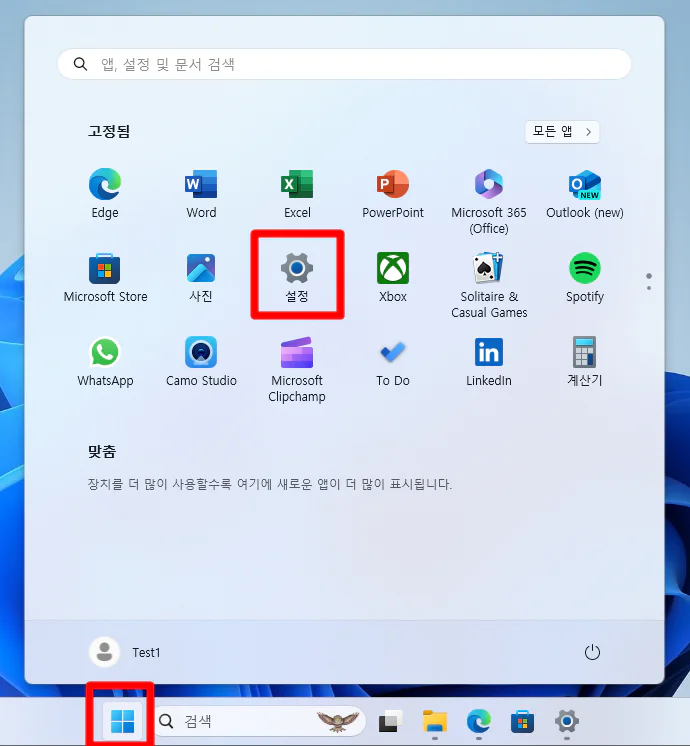
윈도우에서 “시작 버튼“을 누르고 설정 버튼을 “클릭“합니다.

좌측 사이드 바에서 “개인 설정” 을 클릭하고 우측 하위 메뉴에서 “테마” 를 선택합니다.
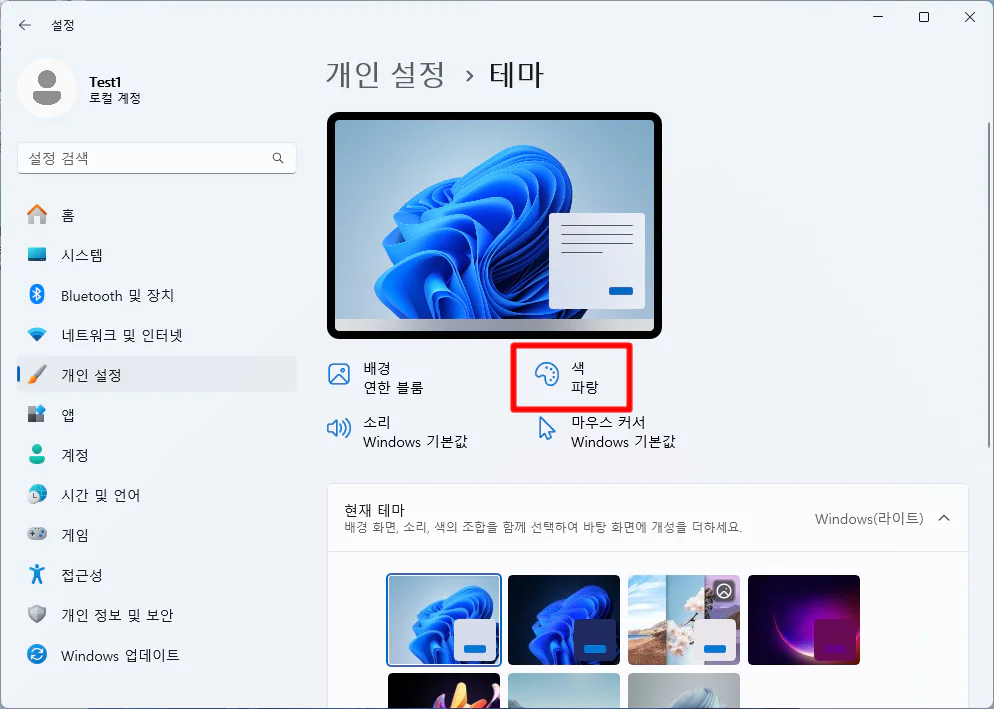
위의 사진처럼 빨간색 네모칸 안에 “색” 항목을 선택합니다.
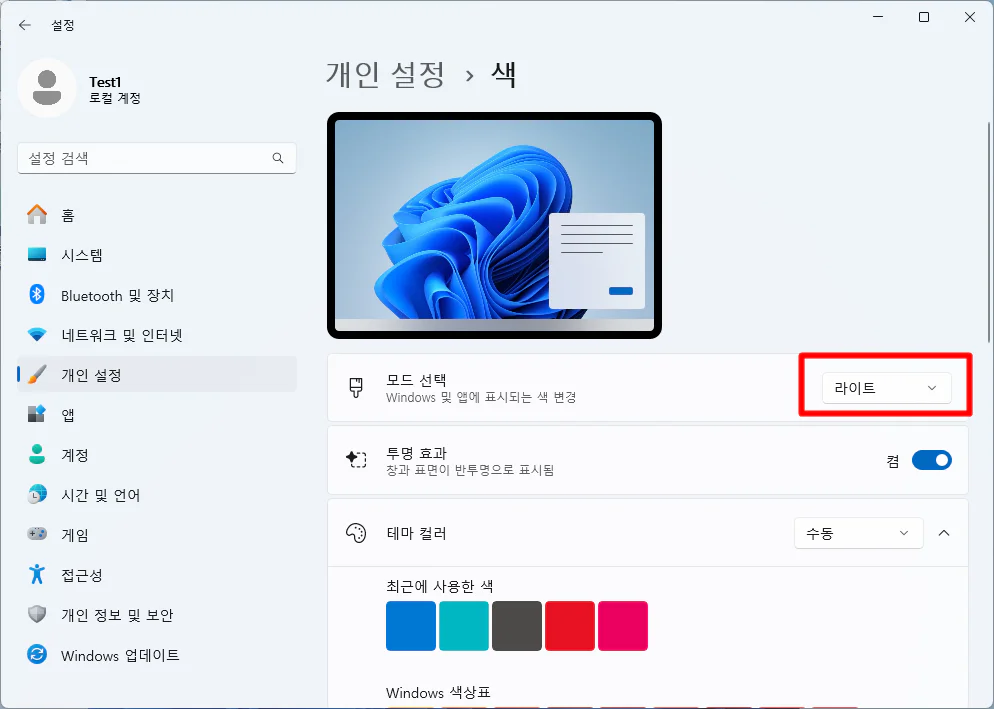
모드 선택 항목이 “라이트“로 되어있습니다.
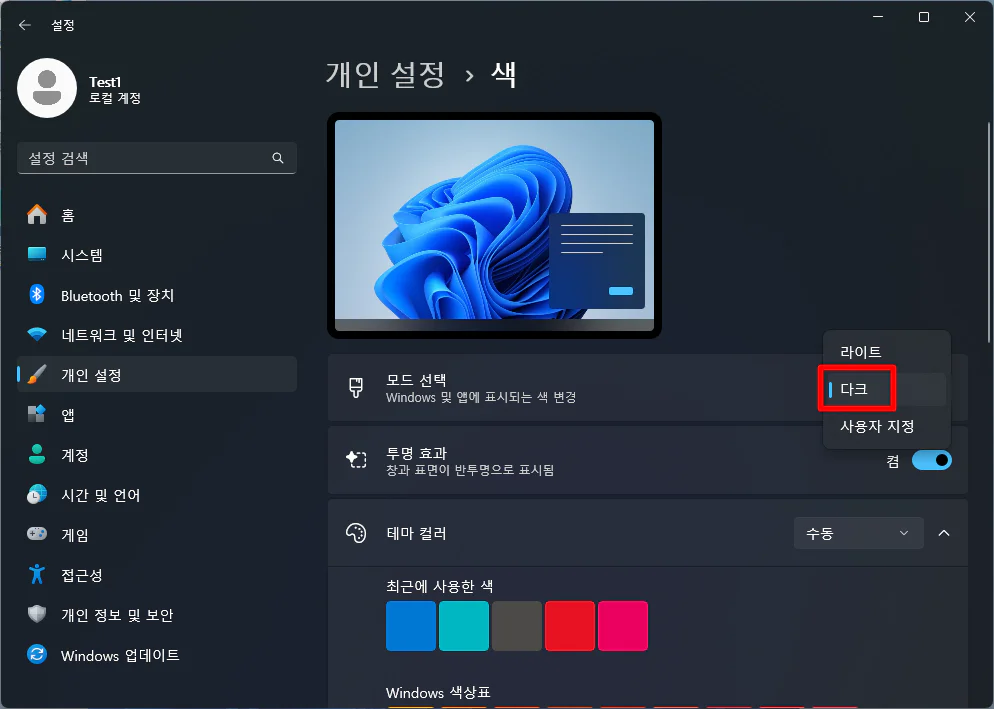
이 것을 위와 같이 “다크” 로 바꿔 주면 윈도우 전체가 다크 모드가 됩니다.
이렇게 하면 edge 에서도 다크 모드가 적용됩니다. 저는 개인적으로 엣지만 다크 모드로 하는 것보다 윈도우 전체를 다크 모드 하는 것을 선호 합니다. 오랫동안 화면을 봐도 눈의 피로가 덜해 모든 환경을 다크로 바꿔 쓰고 있습니다.
오늘은 여기까지 입니다. 수고 많으셨습니다.